Histórico
This post is also available in:
![]() English
English ![]() 日本語
日本語 ![]() Русский
Русский ![]() Français
Français ![]() Español
Español ![]() Deutsch
Deutsch ![]() Nederlands
Nederlands ![]() Српски
Српски ![]() Українська
Українська ![]() Български
Български ![]() 简体中文
简体中文
A ferramenta de histórico no Vivaldi é um bocado diferente do que encontra num navegador típioc – em vez disso, o histórico do Vivaldi é uma visão detalhada suportada por estatísticas e apresentada de uma forma visual e fresca. Foi construída para dar aos utilizadores uma ferramenta útil e poderosa para explorarem os seus hábitos de navegação e para facilitar o regresso aos websites visitados anteriormente.
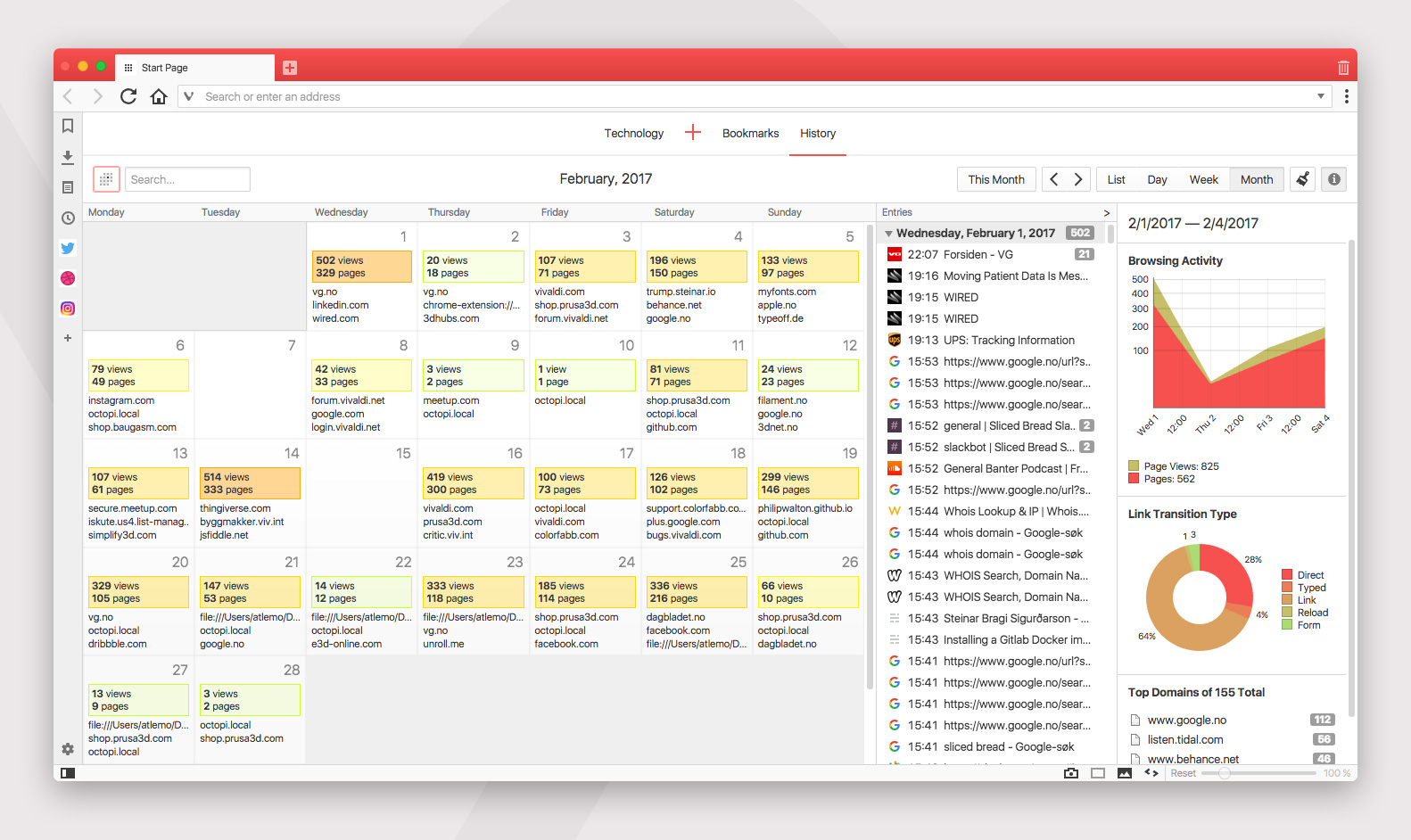
Acesso ao histórico
Para abrir a página do histórico:
- Clique em Histórico, no menu ao cimo da página inicial (vivaldi://startpage);
- Vá ao
 menu Vivaldi > Ferramentas > Histórico;
menu Vivaldi > Ferramentas > Histórico; - Escreva vivaldi://history no campo de endereços;
- Digite “Histórico” nos comandos rápidos:
- Clique com o botão do meio do rato no botão
 painel histórico;
painel histórico; - Use a tecla de atalho Ctrl H / ⌘ Y;
- Crie um gesto do rato para abrir o gestor do histórico
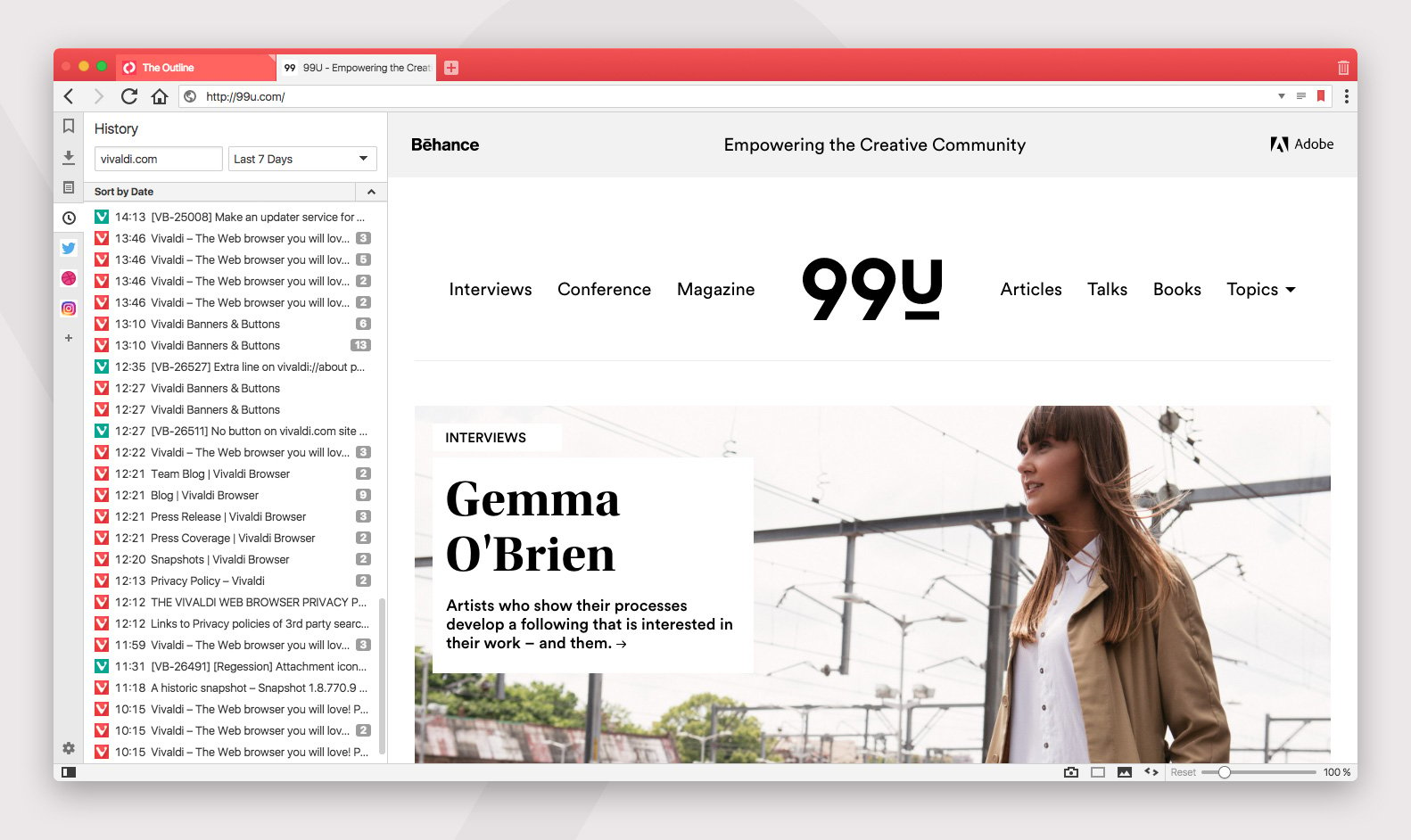
Usar o histórico no Vivaldi
O histórico oferece várias vistas e formas diferentes de filtrar o seu histórico de navegação no Vivaldi. Veja uma apresentação geral e alguns exemplos no vídeo em baixo:
Pode limpar o histórico de navegação a partir da página do histórico, clicando no botão ![]() Limpar dados de navegação no canto superior direito da página de histórico.
Limpar dados de navegação no canto superior direito da página de histórico.
Em alternativa, abra a janela para Eliminar dados de navegação:
- a partir do
 menu Vivaldi > Ferramentas > Eliminar dados de navegação;
menu Vivaldi > Ferramentas > Eliminar dados de navegação; - Clicando no botão
 Limpar dados de navegação no canto superior direito do painel histórico;
Limpar dados de navegação no canto superior direito do painel histórico; - Escrevendo “Eliminar dados de navegação” nos comandos rápidos;
- Usando as teclas de atalho Ctrl Shift Del / ⇧ ⌘ ⌫;
- Definindo um gesto do rato para a ação
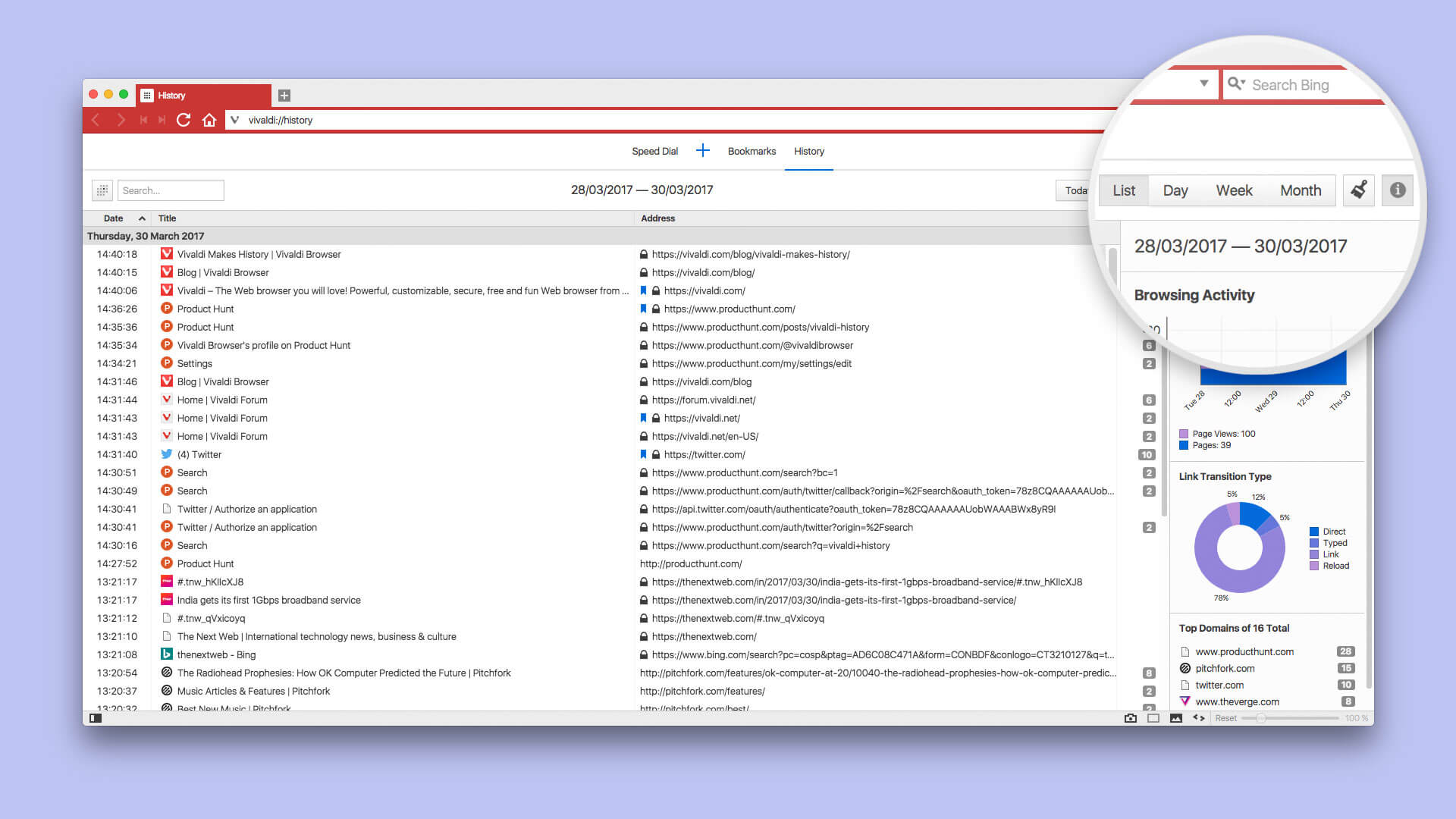
Escolha:
- O intervalo temporal
- Última hora
- Último dia
- Última semana
- Últimas 4 semanas
- Tudo
- Que elementos dos dados de navegação guardados pretende eliminar
- Histórico de navegação
- Transferências
- Cookies
- Armazenamento
- Cache
- Palavras-passe
- Dados de preenchimento automático
- Cache da aplicação
- Definições de website
- E confirme, clicando em Eliminar.
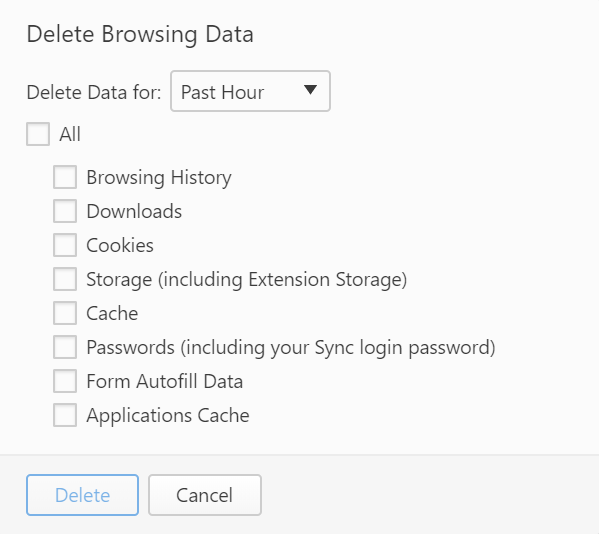
Privacidade
Os dados de histórico são estritamente privados e guardados localmente em cada instalação Vivaldi individual – a Vivaldi Technologies não recolhe quaisquer dados de histórico dos utilizadores do navegador. Descubra mais aqui sobre as políticas de privacidade e condições de utilização do Vivaldi.